فهرست مطالب:
- مرحله 1: آردوینو چیست؟
- مرحله 2: سیم اتصال دهنده آردوینو چیست؟
- مرحله 3: دماسنج چیست؟
- مرحله 4: LCD 16 X 2 چیست؟
- مرحله 5: Jump Wire چیست؟
- مرحله 6: پتانسیومتر چیست؟
- مرحله 7: برنامه آردوینو چیست؟
- مرحله 8: نحوه برنامه ریزی LCD
- مرحله 9: نحوه استفاده از دماسنج با LCD
- مرحله 10: پایان دادن
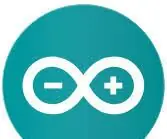
تصویری: چگونه می توان دماسنج و LCD را با هم کار کرد؟: 10 مرحله

2024 نویسنده: John Day | [email protected]. آخرین اصلاح شده: 2024-01-30 08:54

هدف از این آموزش نشان دادن نحوه استفاده از دماسنج DHT11 است که دما و رطوبت را روی صفحه LCD 16 * 2 نمایش می دهد.
مرحله 1: آردوینو چیست؟

آردوینو یک شرکت سخت افزاری و نرم افزاری منبع باز ، پروژه و جامعه کاربری است که برای ساخت دستگاه های دیجیتالی و اشیاء تعاملی که قادر به تشخیص و کنترل اشیاء در دنیای فیزیکی و دیجیتالی هستند ، کنترل کننده های میکرو تخته و کیت های کنترل میکرو را طراحی و تولید می کند.
مرحله 2: سیم اتصال دهنده آردوینو چیست؟

سیم اتصال arduino یک کابل است که به ما امکان می دهد برنامه نویسی را از رایانه به میکرو کنترلر arduino ارسال کنیم ، سیم نیز به عنوان منبع تغذیه میکرو کنترلر استفاده می شود.
مرحله 3: دماسنج چیست؟

DHT11 یک سنسور اصلی درجه حرارت و رطوبت بسیار کم هزینه است. این دستگاه از سنسور رطوبت ظرفیت و ترمیستور برای اندازه گیری هوای اطراف استفاده می کند و سیگنال دیجیتالی را روی پین داده (بدون نیاز به پین های ورودی آنالوگ) بیرون می ریزد. استفاده از آن بسیار ساده است ، اما برای گرفتن اطلاعات به زمانبندی دقیق نیاز دارد. تنها نقطه ضعف واقعی این سنسور این است که فقط می توانید هر 2 ثانیه یکبار اطلاعات جدیدی از آن دریافت کنید ، بنابراین هنگام استفاده از کتابخانه ما ، قرائت سنسورها می تواند تا 2 ثانیه عمر داشته باشد.
مرحله 4: LCD 16 X 2 چیست؟

LCD یک ماژول صفحه نمایش الکترونیکی است که از کریستال مایع برای تولید یک تصویر قابل مشاهده استفاده می کند. صفحه نمایش LCD 16 × 2 یک ماژول بسیار اساسی است که معمولاً در DIY ها و مدارها استفاده می شود. 2 16 16 برای یک صفحه 16 کاراکتر در هر خط در 2 خط چنین ترجمه می کند
مرحله 5: Jump Wire چیست؟

سیم پرشی (همچنین به عنوان جامپر سیم یا بلوز نیز شناخته می شود) یک سیم الکتریکی یا گروهی از آنها در یک کابل است که در انتهای آن یک کانکتور یا پین (یا گاهی بدون آنها - به سادگی "قلع") است ، که معمولاً مورد استفاده قرار می گیرد. برای اتصال اجزای یک تخته نان یا نمونه اولیه دیگر یا آزمایش یک مدار.
مرحله 6: پتانسیومتر چیست؟

ابزاری برای اندازه گیری نیروی الکتروموتور با ایجاد توازن در برابر اختلاف پتانسیل حاصل از عبور جریان شناخته شده از مقاومت متغیر شناخته شده.
مرحله 7: برنامه آردوینو چیست؟

برنامه arduino یک برنامه کاربردی است که برای ارسال کد از رایانه به هر یک از کنترلرهای کوچک arduino استفاده می شود ، می توان آن را در https://www.arduino.cc/fa/Main/Software بارگیری کرد.
مرحله 8: نحوه برنامه ریزی LCD

همانطور که در بالا مشاهده شد ، صفحه LCD دارای انواع مختلفی از پورت ها است ، انواع مختلفی از پین ها وجود دارد ، اما در اینجا مواردی است که ما از آنها استفاده می کنیم-
پین Rs- این پین عمدتا برای کنترل حافظه LCD استفاده می شود ، به این معنی که اساساً آنچه را که روی صفحه و هنگام روی صفحه می رود کنترل می کند.
پین R/W- این امر کنترل می کند که آیا LCD برای خواندن یا نوشتن استفاده می شود یا خیر
پین E- این پین به طور مستقیم با پین Rs مطابقت دارد ، زیرا برای فعال کردن نوشتن در فهرست استفاده می شود
8 پین داده (0-7)- این پین های داده برای خواندن یا نوشتن مواردی که ممکن است یکی از رجیستری باشد استفاده می شود
همچنین انواع مختلفی از پین ها باقی می مانند که ال سی دی را تغذیه می کنند ، برای مثال پین های 5v و Gnd که همانطور که قبلاً گفته شد برای تغذیه LCD استفاده می شود
در اینجا انواع پین ها و محل اتصال mins به آنها آمده است و اگر لازم است صفحه را به صورت تصویری ببینید ، نمودار بالا وجود دارد.
پین ال سی دی RS به پین دیجیتال 12
LCD پین را به پین دیجیتال فعال کنید 11
پین LCD D4 به پین دیجیتال 5
پین LCD D5 به پین دیجیتال 4
پین LCD D6 به پین دیجیتال 3
پین LCD D7 به پین دیجیتال 2 اینچ
برای اینکه صفحه نمایش کار کند ، باید کریستال مایع را در خود جای دهید
من کد زیر را برای شما ارسال کرده ام که باید کپی و جایگذاری کنید ، فقط مطمئن شوید که در ساختار و بقیه پین ها درست است
#عبارتند از
const int rs = 12 ، en = 11 ، d4 = 5 ، d5 = 4 ، d6 = 3 ، d7 = 2 ؛
lcdrs LiquidCrystal ، en ، d4 ، d5 ، d6 ، d7) ؛
void setup () {
lcd.begin (16 ، 2) ؛
lcd.print ("سلام ، جهان!") ؛
}
حلقه خالی () {
lcd.setCursor (0 ، 1) ؛
ال سی دی چاپ (میلی ثانیه () / 1000) ؛
}
مرحله 9: نحوه استفاده از دماسنج با LCD

دماسنج مورد استفاده ما یک دماسنج است که رطوبت و دما را اندازه گیری می کند ، این برای ما بسیار مفید است زیرا یک بسته 2 در 1 است ، دماسنج dht11 نیز یک دماسنج بسیار ساده و آسان برای استفاده است.
برای استفاده از دماسنج ، باید برنامه arduino خود را باز کرده و کتابخانه های DHT.h ، DHT ساده و مایع را دانلود کنید. کریستال ، پس از نصب این کتابخانه ها ، باید مدار نشان داده شده در بالا را ایجاد کرده و مدار LCD را نیز داشته باشید. در مرحله قبل نیز روی تخته نان.
پس از اتصال دماسنج و LCD به مدار ، باید برنامه arduino را باز کرده و کد زیر را وارد کنید-
// ما با افزودن کتابخانه های خود #شامل
#عبارتند از
// اعلام پین دیجیتال شماره 6 به عنوان پین داده dht11
int pinDHT11 = 6؛
SimpleDHT11 dht11؛
// اعلام پین های LCD
const int rs = 12 ، en = 11 ، d4 = 5 ، d5 = 4 ، d6 = 3 ، d7 = 2 ؛
LCD مایع LiquidCrystal (rs، en، d4، d5، d6، d7)؛
void setup () {
// فراموش نکنید که 9600 را در صفحه پورت Serial.begin (9600) انتخاب کنید. // گفتن LCD ما برای راه اندازی lcd.begin (16 ، 2) ؛ }
حلقه خالی () {
// این کدهای سریال برای خواندن بر روی صفحه نمایش پورت و همچنین صفحه نمایش LCD است ، زیرا رابط کاربری دقیق تری را به ما ارائه می دهد.
Serial.println ("================================") ؛ Serial.println ("خواندن DHT11 …") ؛ دمای بایت = 0 ؛ رطوبت بایت = 0 ؛ int err = SimpleDHTErrSuccess؛
// این بیت به آردوینو ما می گوید اگر در دریافت خواندن از سنسور ما خطایی وجود داشته باشد ، چه باید بکنیم
if ((err = dht11.read (pinDHT11 ، و دما ، و رطوبت ، NULL))! = SimpleDHTErrSuccess) {Serial.print ("بدون خواندن ، err =") ؛ Serial.println (خطا) ؛ تاخیر (1000) ؛ برگشت؛ } Serial.print ("خواندن:")؛ Serial.print ((int) دما) ؛ Serial.print ("سلسیوس") ؛ Serial.print ((int) رطوبت) ؛ Serial.println ("٪")؛ // به LCD ما می گوییم که هر 0.75 ثانیه خود را تازه کند lcd.clear ()؛ // انتخاب خط اول و سطر lcd.setCursor (0 ، 0) ؛ // تایپ Temp: به اولین خط که از ردیف اول شروع می شود lcd.print ("Temp:") ؛ // تایپ قرائت دما بعد از "Temp:" lcd.print ((int) temperature)؛ // انتخاب خط دوم و ردیف اول lcd.setCursor (0 ، 1) ؛ // تایپ رطوبت (٪): به خط دوم که از ردیف اول شروع می شود lcd.print ("رطوبت (٪):") ؛ // تایپ قرائت رطوبت پس از "رطوبت (٪):" lcd.print ((int) رطوبت)؛ تاخیر (750) ؛ }
مرحله 10: پایان دادن
از همه شما برای خواندن این آموزش متشکرم
اگر دوستان س questionsال دیگری دارید که می خواهید به آنها پاسخ دهید ، لطفاً از طریق ایمیل به من ایمیل نکنید [email protected]
متشکرم
توصیه شده:
چگونه می توان بلندگوی Logitech X100 را تعمیر کرد اگر اتصال بلوتوث کار نمی کند: 6 مرحله

چگونه می توان بلندگوی Logitech X100 را تعمیر کرد در صورتی که اتصال بلوتوث کار نمی کند: وقتی بلندگوی بلوتوث من در آب افتاد ، ویران کننده بود ، من دیگر نمی توانستم هنگام حمام کردن به موسیقی خود گوش دهم. تصور کنید که صبح ساعت 6:30 صبح از خواب بیدار شده و دوش آب گرم با آهنگ های مورد علاقه خود داشته باشید. حالا تصور کنید باید بیدار شوید
چگونه می توان باتری تلفن همراه را به دوربین دیجیتال وصل کرد و کار می کند!: 5 مرحله (همراه با تصاویر)

چگونه می توان یک باتری تلفن همراه را به یک دوربین دیجیتال وصل کرد و کار می کند !: سلام به همه! GoPro یک انتخاب عالی برای دوربین های اکشن است ، اما همه ما نمی توانیم این ابزار را تهیه کنیم. علیرغم این واقعیت که انواع زیادی از دوربین های مبتنی بر GoPro یا دوربین های اکشن کوچک وجود دارد (من یک Innovv C2 برای بازی های airsoft خود دارم) ، نه همه
چگونه می توان یک سیستم امنیتی وای فای 10 دلاری در خانه ایجاد کرد؟ هیچ کارمزد و کار در هیچ کجا!: 3 مرحله

چگونه می توان یک سیستم امنیتی وای فای 10 دلاری در خانه ایجاد کرد؟ هیچ هزینه و کار در هیچ کجا!: چگونه می توان یک سیستم اعلان امنیتی wifi 10 دلاری در خانه ایجاد کرد؟ هیچ هزینه ای ندارد و همه جا کار می کند! اگر سنسور حرکت PIR هر حرکتی را تشخیص دهد ، یک اعلان به تلفن همراه شما ارسال می کند. ESP8266 ESP-01 ماژول WiFi ، سنسور حرکت PIR و 3.3
چگونه می توان دماسنج خود را با استفاده از نمودار میله و Atmega328p ایجاد کرد: 3 مرحله (همراه با تصاویر)

چگونه می توان با استفاده از نمودار میله و Atmega328p یک دماسنج DIY سفارشی ساخت: در این پست به شما نشان خواهم داد که چگونه می توانید دماسنج را با استفاده از نمودار نمودار بسازید & amp؛ Atmega328p. این پست شامل تمام جزئیات مانند نمودار مدار ، ساخت PCB ، کدگذاری ، مونتاژ و amp خواهد بود. آزمایش کردن. من همچنین یک ویدئو شامل همه
چگونه می توان Arduino IDE را برای کار با بردهای Tinusaur راه اندازی کرد: 3 مرحله

چگونه می توان Arduino IDE را برای کار با بردهای Tinusaur راه اندازی کرد: این یک راهنمای کوتاه است که چگونه Arduino IDE را برای کار با بردهای Tinusaur راه اندازی کنیم. اساساً کارکرد آن با میکروکنترلرهای Atmel ATtiny85/45/25 به تنها تفاوت این است که در لیست تابلوها به عنوان Tinusau ظاهر می شود
